使用社區版,您可以在本地服務器上安裝?ONLYOFFICE 文檔,并將在線編輯器與?ONLYOFFICE 協作平臺或其他熱門系統集成在一起。
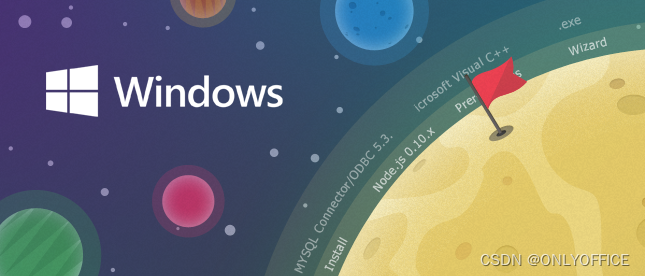
ONLYOFFICE 文檔是什么
ONLYOFFICE 文檔是一個功能強大的文檔編輯器,支持處理文本文檔、電子表格、演示文稿、可填寫表單、PDF 和電子書,可多人在線協作,支持 AI 集成。它具有豐富的插件庫,并且支持自行開發上傳插件。
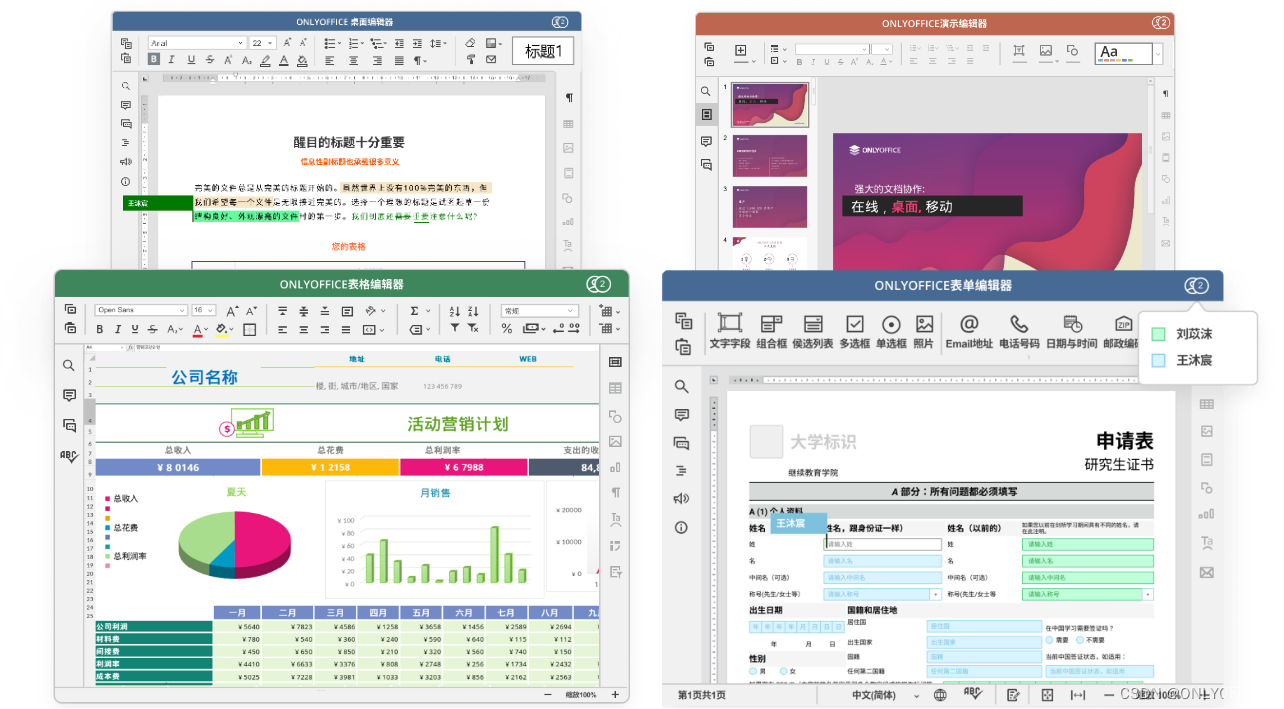
ONLYOFFICE 文檔開發者版可以無縫地適應您的網絡應用,支持多種流行的編程語言和開發框架,包括JavaScript、Python、Java、C# 等。為前端框架也提供現成的組件樣本 (Angular, React, Vue 等)。
ONLYOFFICE 文檔最新版
最近 ONLYOFFICE 發布了 8.0 版本,最新版本的在線編輯器提供了多種實用性改進:
- 可填寫的 PDF 表單
- 改進表單創建和填寫
- 單變量求解
- 圖表向導
- 顯示協作用戶頭像
- PPT動畫主題顏色
- 更新插件界面設計
- 輔助功能:優化的屏幕朗讀器
- 支持雙向文字
閱讀??這篇文章??,了解更多關于 ONLYOFFICE 文檔 8.0?新功能。
繼續閱讀,了解如何在 Windows 上安裝?ONLYOFFICE 文檔社區版。
系統要求
- 操作系統:64 位 Windows Server 2012 或更高版本
- 其他要求
- Erlang:24.2版
- RabbitMQ:3.9.12?版
- PostgreSQL:12.9?或更高版本
安裝必備組件
下載并安裝如下組件:
- Erlang
- RabbitMQ
- PostgreSQL
創建數據庫
您可以使用?pgAdmin?工具或命令提示符創建數據庫。
您可以指定任意用戶名和密碼。
方法 1
- 運行可執行文件:“%ProgramFiles%\PostgreSQL\12\pgAdmin 4\bin\pgAdmin4.exe”。
- 在?pgAdmin?窗口,連接到新的?PostgreSQL 服務器,并創建一個新的登錄角色,將其命名為 onlyoffice,密碼為 onlyoffice。為此,請執行如下步驟:
- 右擊左側菜單中的登錄/組角色選項,然后選擇創建?->?登錄/群組角色。
- 在打開的新窗口中,在名稱字段輸入 onlyoffice。

- 切換到定義選項卡,并在密碼字段輸入 onlyoffice。
- 前往權限選項卡,然后點擊可以登錄?開關,將值設置為是。

- 點擊保存按鈕。
3. 創建 onlyoffice 數據庫,將創建的登錄角色“onlyoffice”選為所有者。
為此,請在左側菜單中的數據庫選項上單擊鼠標右鍵,選擇創建?->?數據庫…。在打開的新窗口中,在數據庫字段中輸入“onlyoffice”,并在所有者列表中選擇“onlyoffice”角色,然后點擊保存。

方法 2
運行命令提示符(按下 win+r 組合鍵,輸入 cmd 命令,然后按?Enter 鍵)。
一直執行如下命令:
cd "%ProgramFiles%\PostgreSQL\12\bin"
psql -U postgres -c "CREATE USER onlyoffice WITH PASSWORD 'onlyoffice';"
psql -U postgres -c "CREATE DATABASE onlyoffice OWNER onlyoffice;"安裝 ONLYOFFICE 文檔
安裝完所有組件并創建了數據庫,即可繼續進行主程序安裝。請在?ONLYOFFICE 文檔部分下載社區版安裝文件。
雙擊剛剛下載的文件?onlyoffice-documentserver.exe。
ONLYOFFICE 文檔默認使用端口?80?監聽傳入連接。從?4.3?版起,如果您計劃使用?ONLYOFFICE 文檔非默認端口,您可以做更改。為此,請使用如下參數運行可執行文件:
onlyoffice-documentserver.exe /DS_PORT=<PORT_NUMBER>
其中 <PORT_NUMBER> 是您希望?ONLYOFFICE 文檔使用的端口號。
系統會啟動?DocumentServer 安裝向導。點擊下一步 >?按鈕開始安裝。

默認情況下,ONLYOFFICE 文檔將被安裝到如下文件夾:C:\Program Files\ONLYOFFICE\DocumentServer\。如需要,您可以點擊瀏覽按鈕做更改,在您的計算機上選擇所需的文件夾。然后點擊下一步 >?按鈕。

如果您的電腦上缺少?ONLYOFFICE 文檔正常運行所需的其他組件,系統將先下載和安裝這些依賴項。在安裝缺少的組件時,請點擊安裝按鈕并等待。如果您的電腦上已經安裝了所需的組件,系統即開始安裝?ONLYOFFICE 文檔。

在配置 PostgreSQL 連接對話窗口中,指定如下參數:
- 主機:localhost
- 用戶:onlyoffice
- 密碼:onlyoffice
- 數據庫:onlyoffice

在配置 RabbitMQ 連接對話窗口中,指定如下參數:
- 主機:localhost
- 用戶:guest
- 密碼:guest

安裝完成后,點擊完成按鈕關閉向導窗口。

如果選中打開 ONLYOFFICE DocumentServer 演示選項,您的瀏覽器中會打開社區版歡迎頁面。或者,您也可以在瀏覽器的地址欄中輸入?http://localhost/example。您可以在此找到詳細說明,內容包括如何使用啟用文檔示例、或使用提供的 API?將在線編輯器集成到網絡應用中。
如要將?ONLYOFFICE 文檔連接到?ONLYOFFICE 群組,請參閱本說明。
相關鏈接
ONLYOFFICE 文檔 8.0 新功能介紹:文章?/?視頻
了解 ONLYOFFICE 文檔開發者版
如何采用WOPI協議將Office整合到自己項目中
如何用 Moodle 和 ONLYOFFICE 創建在線學習平臺?
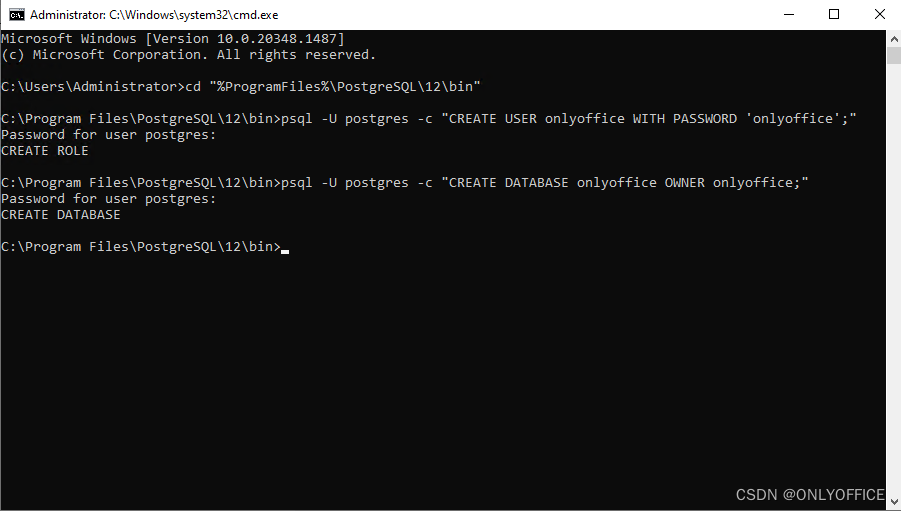









)









